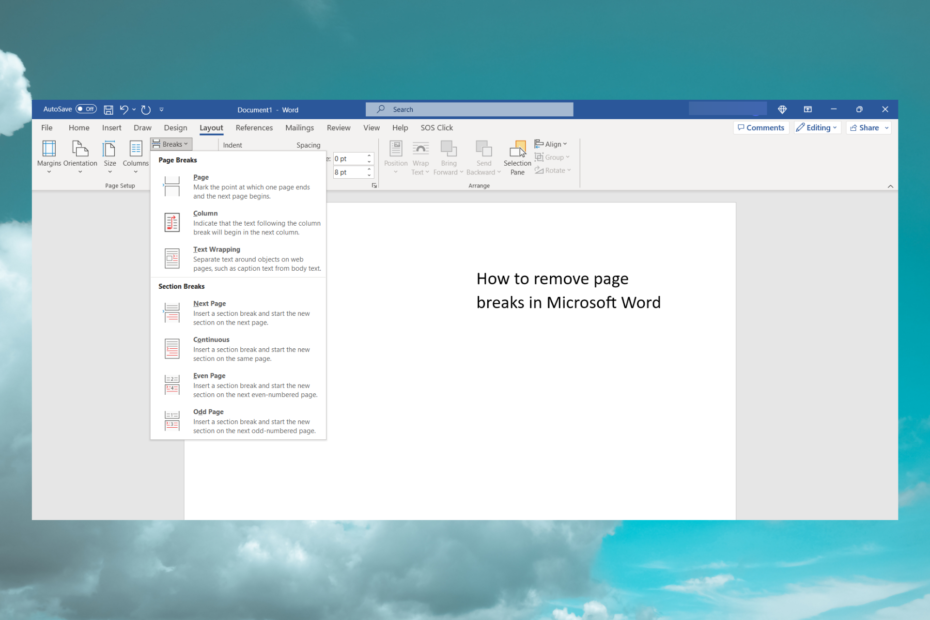Kako bi poboljšali ili učinili da MS Word dokument izgleda privlačnije, nekoliko korisnika dodaje praznu stranicu na početku i na kraju. To također čini da izgleda profesionalnije, ali većina korisnika Windowsa koji su prilično početnici u aplikacijama MS Officea, nisu sigurni kako dodaju novu praznu stranicu i oni samo nastavljaju pritiskati razmaknicu ili vjerojatno tipku enter kako bi došli do nove stranice, što je prilično zamorno raditi.
Dakle, u ovom postu prikazujemo dva načina na koja možete dodati ili umetnuti praznu stranicu bilo gdje u dokumentu. Ako se i vi suočavate s poteškoćama u tome, došli ste na pravo mjesto. Nastavite čitati ovaj post kako biste saznali više.
Kako dodati praznu stranicu u MS Word dokument
Korak 1: Otvorena the Riječ aplikaciju na vašem sustavu pritiskom na prozori tipku i tipkanje riječ.
Korak 2: Zatim pritisnite Unesi tipka koja otvara riječ app.
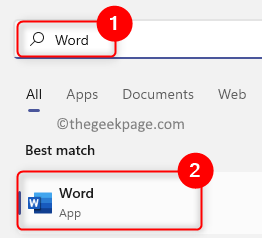
OGLAS
Korak 3: kliknite Prazan dokument ili odaberite postojeću word datoteku sa svog računala i zatim dovršite izradu dokumenta.

Korak 4: Sada postavite pokazivač na mjesto gdje želite dodati praznu stranicu.
Korak 5: Zatim idite na Umetnuti karticu na gornjoj traci izbornika kao što je prikazano u nastavku.
Korak 6: U lijevom kutu kliknite Prazna stranica opciju jednom koja će umetnuti jednu novu praznu stranicu na mjesto gdje ste stavili kursor u word dokument.
BILJEŠKA: Ako želite dodati više stranica, kliknite isto toliko puta.
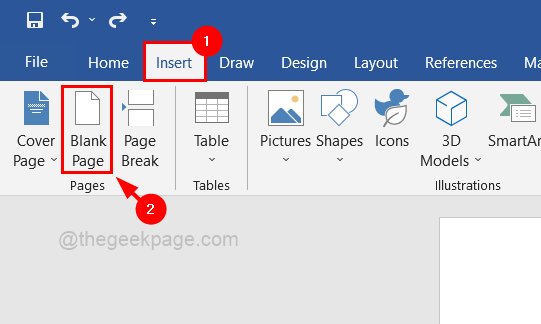
Korak 7: Drugi način za dodavanje prazne stranice je putem kartice Layout.
Korak 8: Prvo morate ići na Izgled tab nakon što postavite kursor na mjesto gdje ga trebate dodati.
Korak 9: Zatim odaberite Pauze padajući izbornik da biste vidjeli opcije.
Korak 10: Kliknite Stranica na vrhu popisa da biste dodali prijelom od retka na koji ste postavili pokazivač i pomaknuli pokazivač na početak nove stranice.
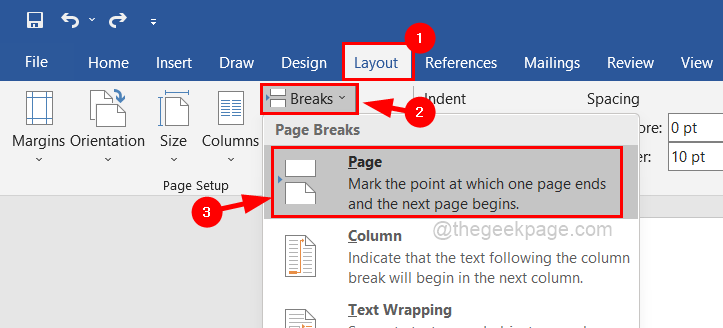
Ovo djeluje kao dodavanje nove prazne stranice ako je kursor postavljen na sam početak ili kraj dokumenta, ali ne u sredinu, dok opcija Umetanje prazne stranice dodaje novu praznu stranicu gdje god želite u riječi dokument.
Je li vam ovaj post bio informativan? Molimo ostavite nam komentare ispod ako imate bilo kakvih pitanja.
Korak 1 - Preuzmite Restoro PC alat za popravak ovdje
Korak 2 - Kliknite Pokreni skeniranje da biste automatski pronašli i popravili bilo koji problem s računalom.